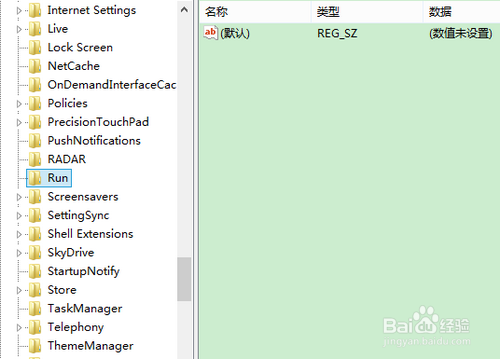Win10怎样让Windows Defender在任务栏显示图标
1、我们可以通过修改注册表来达到目的。首先,按下键盘上的快捷键 Win+R,在弹出的运行窗口中输入 regedit,回车打开注册表编辑器。然后,在注册表编辑器中定位到以下键:HKEY_CURRENT_USER\SOFTWARE\Microsoft\Windows\CurrentVersion\Run。
2、接着,在该键上右击鼠标,选择新建字符串值。
3、将新建的字符串值重命名为Windows Defender 。
4、接下来,在新建的字符串上双击鼠标,在弹出的窗口中填写以下数值数据:%ProgramFiles%\Windows Defender\MSASCui.exe"-runkey
5、保存后关闭注册表编辑器窗口。最后,在任务栏上右击鼠标,选择“任务管理器”。
6、在任务管理器中找到“Windows资源管理器”,再点击“重新启动”按钮。现在,一切就大功告成了。
声明:本网站引用、摘录或转载内容仅供网站访问者交流或参考,不代表本站立场,如存在版权或非法内容,请联系站长删除,联系邮箱:site.kefu@qq.com。
阅读量:63
阅读量:63
阅读量:70
阅读量:26
阅读量:87